Activitat assistència
El professorat pot fer ús d'aquesta activitat d'ATENEA per fer el control d'assistència dels estudiants a les classes presencials.

- Aquesta activitat permet registrar l’assistència a les sessions presencials de l’estudiantat.
- Disposa de diferents estats de registre. Per defecte “Present”, ”Absent”, ”Tard“, “Justificat”. Que es poden modificar, afegir de nous, ponderar i d'altres paràmetres.
- És una activitat amb la possibilitat de ser avaluable.
Desprès de crear l’activitat podrem programar les sessions que podran estar restringides a un grup, varis grups o a tot l’alumnat de l’aula. El registre de l’assistència de l’estudiantat a la sessió el pot fer el professor o l’estudiantat. En el segon cas l'estudiantat ha de marcar l'assistència quan el professor ho indiqui (opcionalment el professor pot habilitar una contrasenya que li ha de facilitar).
- El professorat registra l’assistència marquen a una llista de la sessió l’estat que li correspon a cada estudiant.
- L’estudiantat ha de registrar l’estat de present durant la sessió. Si no marca res queda en blanc i el professorat ho podrà registrar quan la sessió ja està tancada. Si està activat l’opció «Autoregistre del sistema», al acabar la sessió, si l’estudiant no s’ha registrat, el sistema li assigna l’estat que s’hagi configurat per defecte.
Configurar l'activitat
- Entrar en edició del curs
- Afegir de les opcions avançades l'activitat "Assistència"
 .
.
- Configurar paràmetres activitat
Vista al entrar com a professorat a l'activitat
Quan no hi cap sessió creada
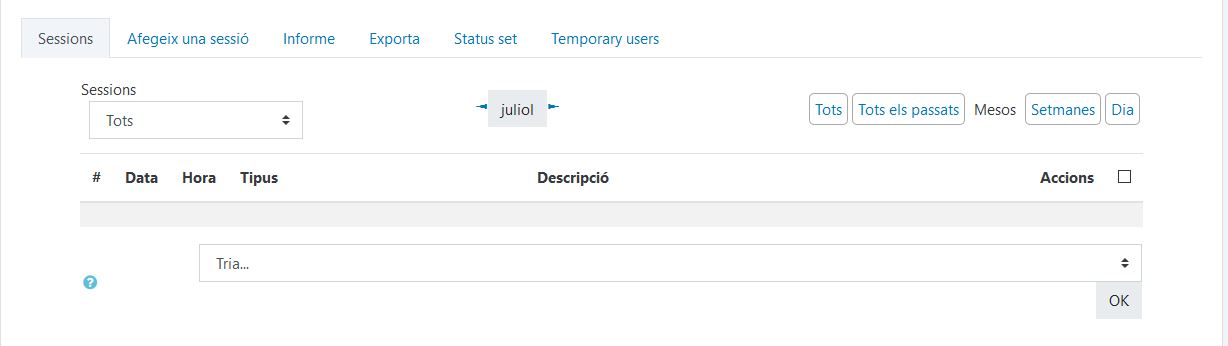
Quan ja hi ha sessions creades i alguna registrada.
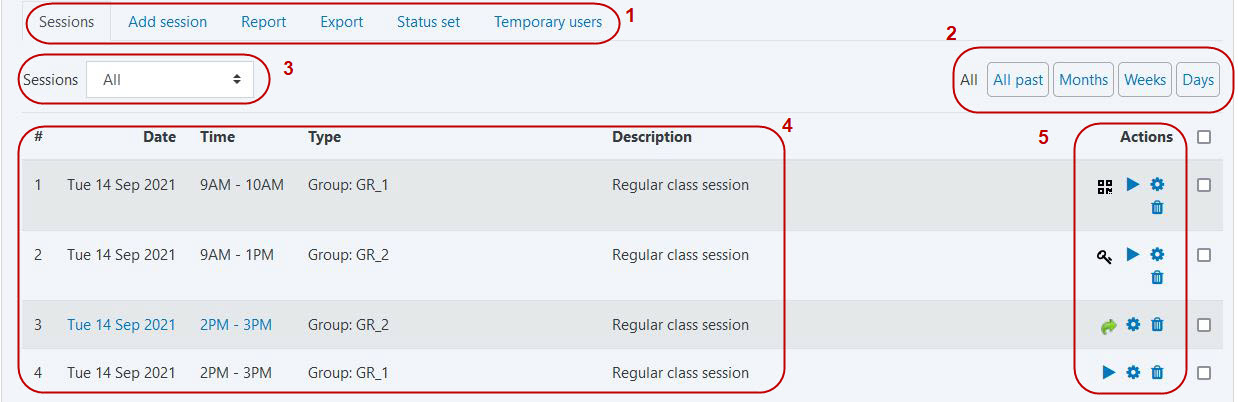
1 Pestanyes
Les pestanyes que veiem a la part superior quan estem com professorat dins l'activitat.
- Sessións Visualitza la llista de sessions i les accions que podem realitzar: Registrar l’assistència, Editar, Esborrar i clau si la sessió permet autoregistre de l'estudiantat.
- Afegeix sessió Tipus: Comú, per grup o grups Data i durada. Descripció de l a sessió: és el nom que surt a la llista de sessions.
- Informe Estat de l'assistència de l'estudiantat a les sessions
- Exporta Crea un informe d’assistència en els formats "Excel", "Open Office" o "Text" que podrem descarregar.
- Status set Permet modificar alguns paràmetres com el nom i puntuació dels estats per defecte i crear de nous.
- Temporary users Permet afegir usuaris temporals per estudiants que no esta inscrit al curs. Si més tard és inscrit, les seves assistències les podem traspassar a l’estudiant real.
2 Filtres de visualització de les sessions segons data
Les opcions son: "Tots", "Tots els passats", "Mesos", "Setmanes" "Dia"
3 Filtres de visualització de les sessions per estudiants
Les opcions son: Totes i per grups
4 Informació sessions
Mostra les dates, hores i tipus i descripció de cada sessió.
5 Icones d'accions de la sessió
 Modifica els paràmetres de la sessió excepte el tipus.
Modifica els paràmetres de la sessió excepte el tipus. Apuntar l'assistència a la sessió, la icona indica que encara no hi cap estudiant registrat.
Apuntar l'assistència a la sessió, la icona indica que encara no hi cap estudiant registrat. Apuntar l'assistència a la sessió, la icona indica que ja s'ha registrat algun estudiant.
Apuntar l'assistència a la sessió, la icona indica que ja s'ha registrat algun estudiant. Clau per l'auto registre de l'estudiant.
Clau per l'auto registre de l'estudiant. Codi QR per donar a l'estudiant i que entri a la sessió d'ATENEA per l'autoregistre.
Codi QR per donar a l'estudiant i que entri a la sessió d'ATENEA per l'autoregistre.  Esborrar la sessió.
Esborrar la sessió.
Sessions
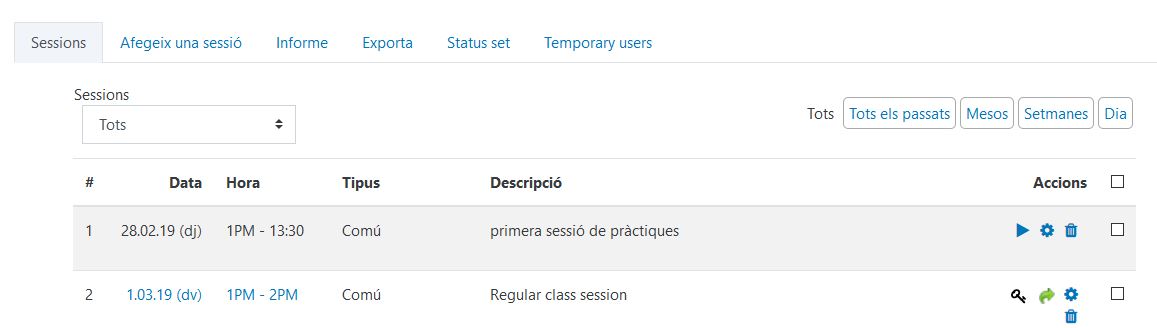
Afegir sessió
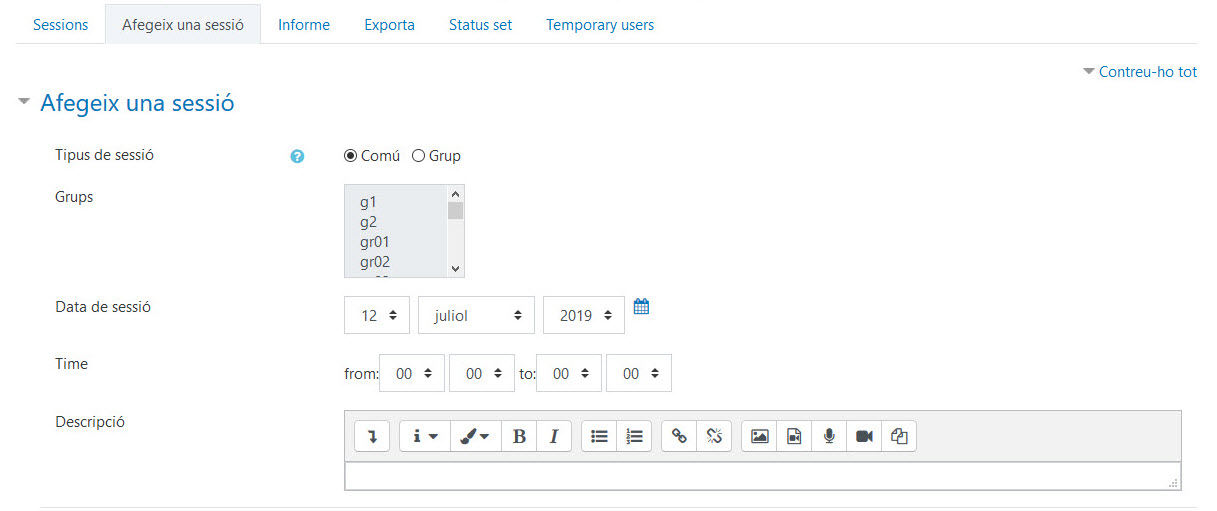
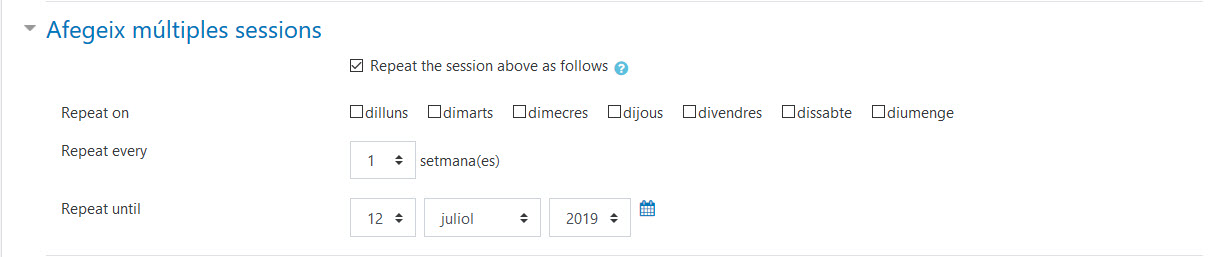
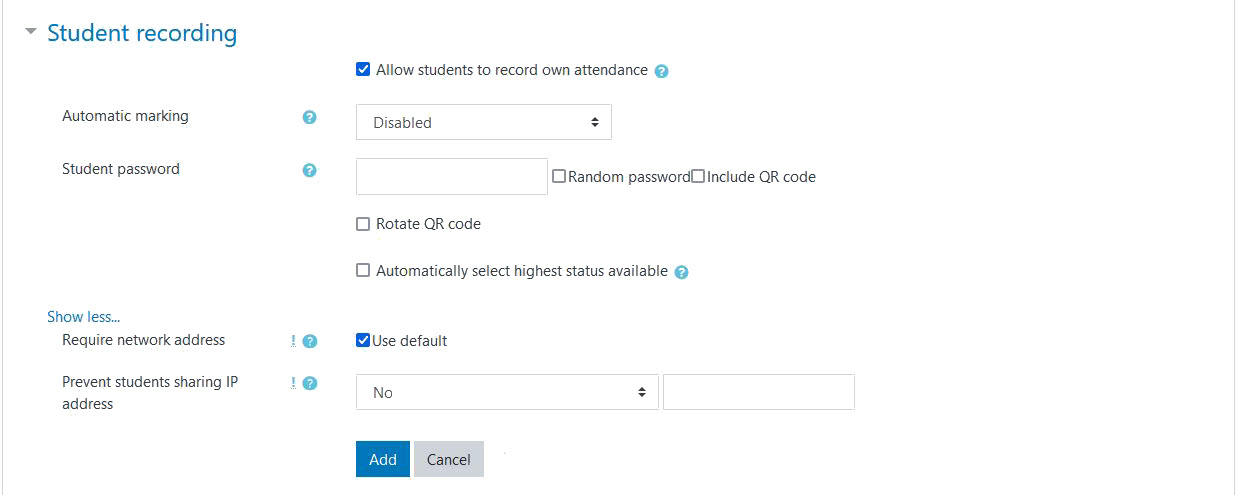
Informe
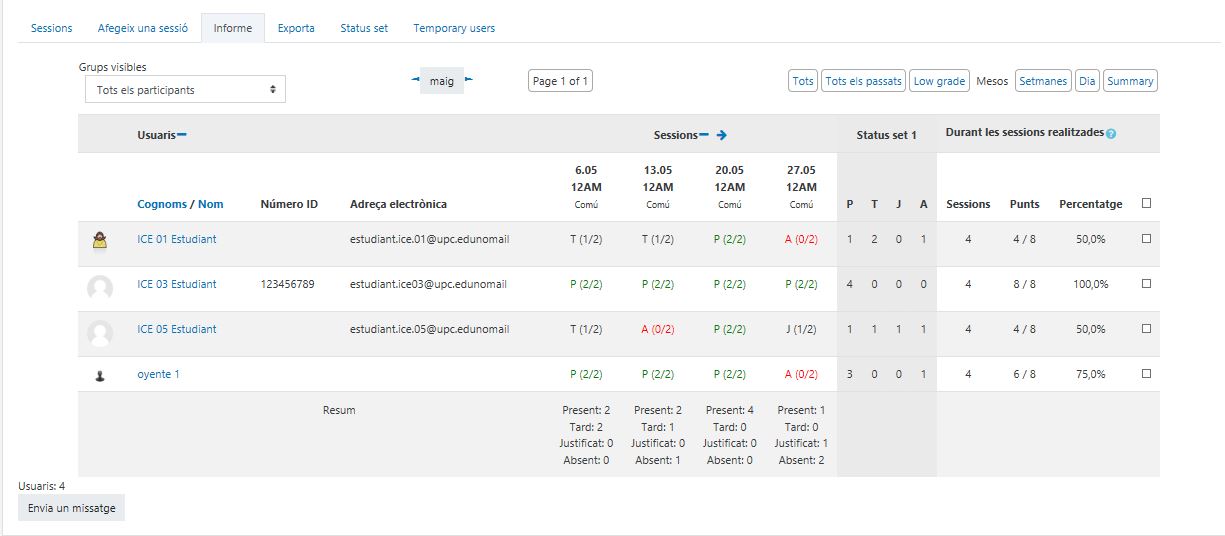
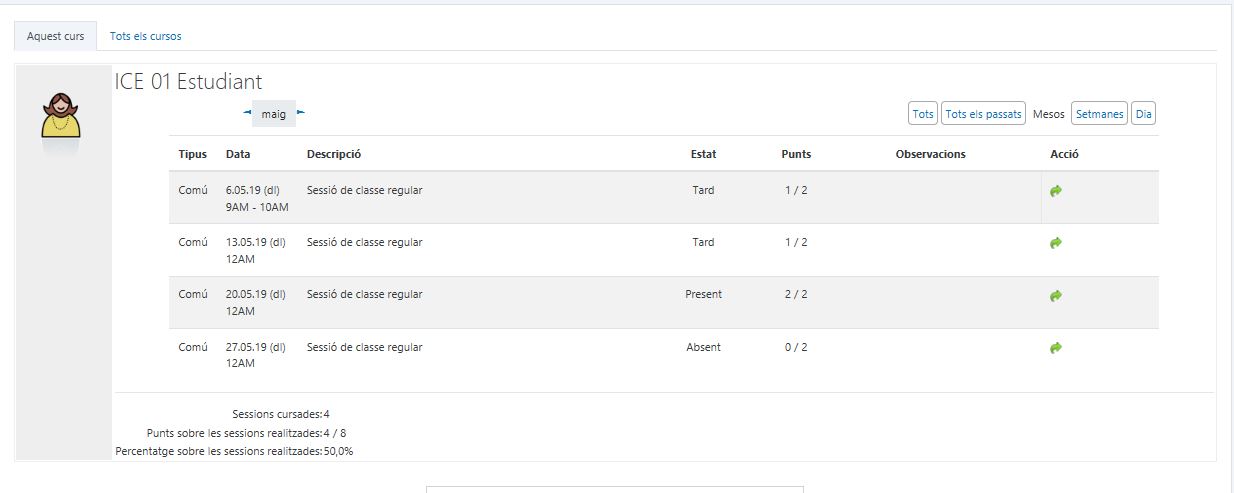
Exporta
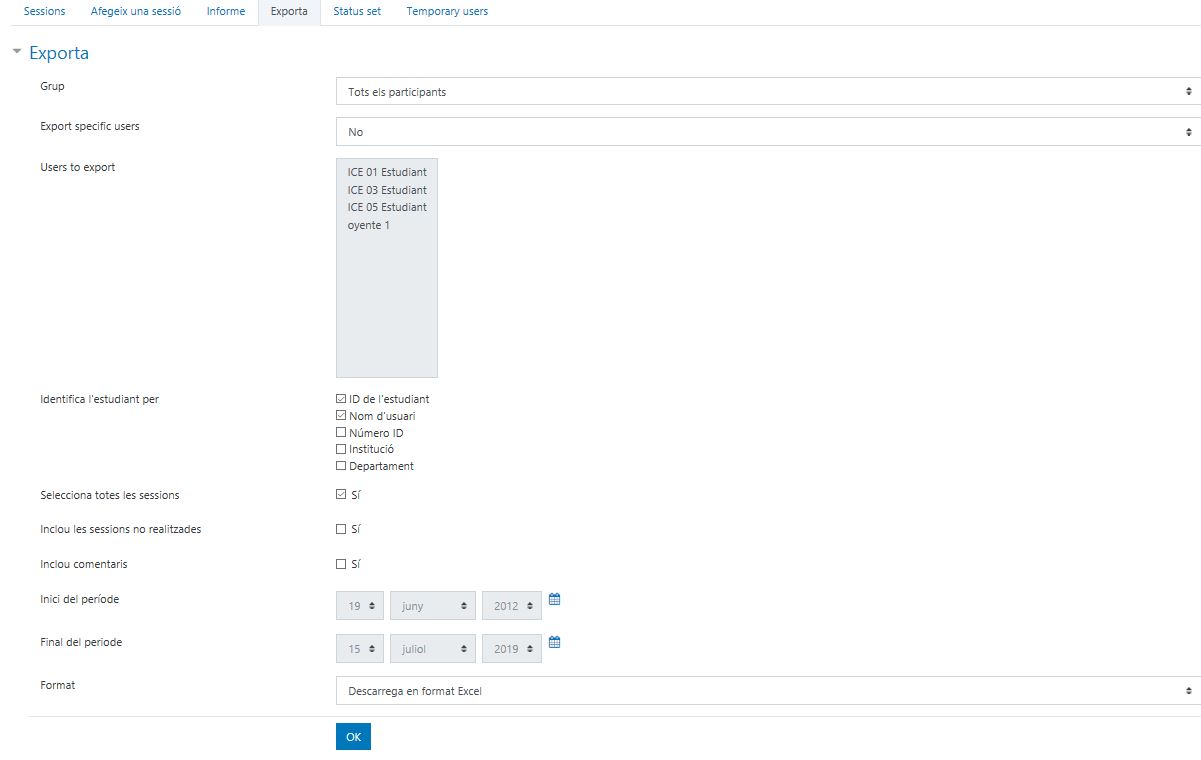
Status set
Temporary users


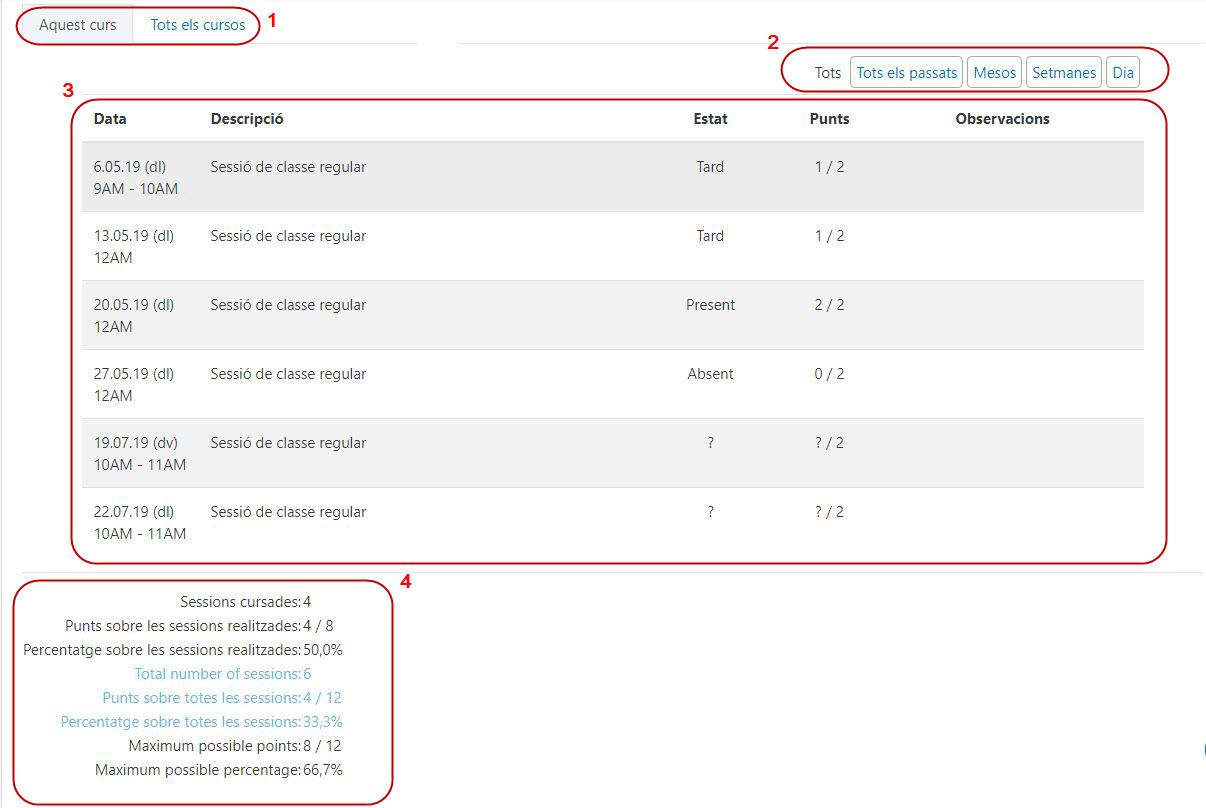
1 Visualització de les sessions
Pots veure l'estat de les sessions de l'activitat assistència que estàs consultant o bé visualitzar l'estat de totes les sessions de les activitats assistència tant del mateix curs com les de tots els cursos en les quals estàs inscrit.
2 Filtres de visualització de les sessions segons data
Permet visualitzar les sessións segons els següents filtres
- Tots: Visualitza totes les sessions
- Tots els passats: Visualitza només les sessions acabades
- Mesos: Visualitza les sessions escollint el mes
- Setmana: Visualitza les sessions escollint la setmana
- Dia: Visualitza les sessions escollint el dia
3 Visualització de les sessions per estudiantat
Dades de les sessions amb data tipus, estat, punts obtinguts i observacions.
4 Resum de les sessions
Dades de les sessions
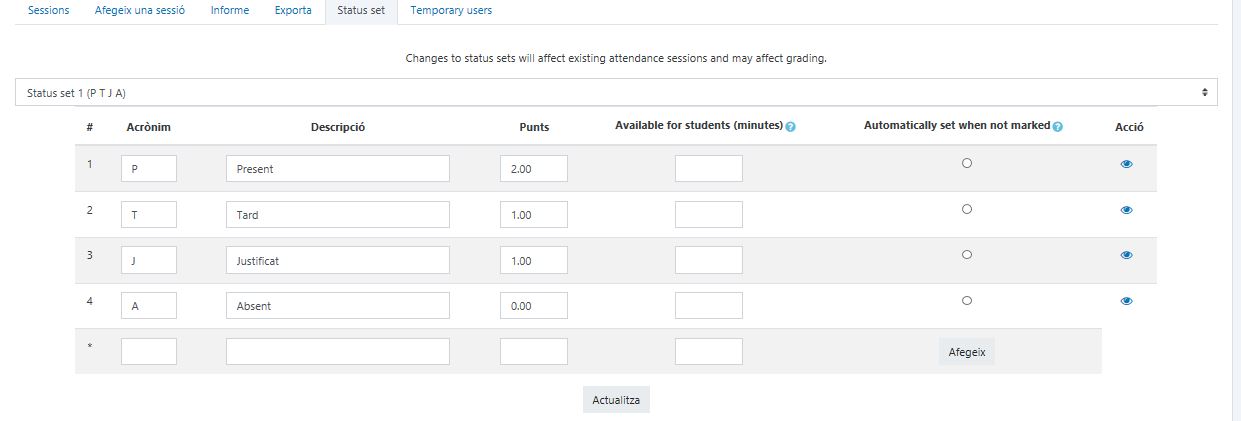
Comparteix: